1С позволяет отражать хозяйственные операции с безналичными денежными средствами. При этом можно использовать рублевые и валютные счета, а также корпоративные карты.
Из статьи вы узнаете:
- как отразить поступление денежных средств на расчетный счет в 1С 8.3;
- как сделать списание с расчетного счета в 1С 8.3;
- какие настройки присутствуют в 1С для учета безналичных денежных средств;
- как добавить банковские счета и корпоративные карты в 1С.
[jivo-yes]
Содержание
Настройка операций с расчетным счетом в 1С
Для отражения операций по расчетному счету:
- в настройках Функциональности определите дополнительные операции:
- в настройках учетной политики по БУ при необходимости установите флажок Используется счет 57 «Переводы в пути» при перемещении денежных средств.

- внесите банковские счета в карточке Организации по ссылке Банковские счета и укажите Основной банковский счет.
Заполнение банковского счета
Заполните карточку счета:
Получите понятные самоучители 2025 по 1С бесплатно:
- Банк — банк в котором открыт счет, выберите из Классификатора банков;
- Номер счета — номер открытого счета, корректность счета контролируется программой 1С 8.3;
- Валюта счета — определится автоматически по введенному номеру;
- раздел Расчеты через банк-корреспондент — если платежи осуществляются через счет в другом банке;
- раздел Корпоративные карты, если учитываете расчеты по корпоративным картам:
- поставьте флажок К счету привязаны корпоративные карты и укажите счет расчетов по корпоративной карте;
- Номер карты — номер корпоративной карты;
- Подотчетное лицо — физлицо, по которому отразится задолженность при снятии денежных средств в карты.
- раздел Прочее:
- Дата открытия — дата открытия счета;
- Дата закрытия — дата закрытия счета. Дата закрытия счета не влияет на подбор счета в документах, а только подсвечивает закрытые счета в списке серым цветом;
- Наименование — наименование счета в программе 1С 8.3.
По ссылке Настройка платежных поручений и требований задайте настройки для формирования печатной формы платежек и требований с данного счета.
Что нужно сделать, чтобы при получении займа автоматически проставлялся счет 66, а не 67?
Списание с расчетного счета в 1С 8.3
Организация заключила договор с ООО «Офисные технологии» на поставку товаров стоимостью 14 160 руб. (в т. ч. НДС 20%).
23 января Бухгалтер подготовил платежное поручение в банк на сумму 14 160 руб. для перечисления денежных средств поставщику. Оплата прошла в этот же день по банковской выписке
Платежное поручение
Подробнее смотрите в онлайн-курсе: «Бухгалтерский и налоговый учет в 1С:Бухгалтерия 8 ред. 3 от А до Я»
Списание с расчетного счета в 1С 8.3 где находится? Сформируйте Платежное поручение в разделе Банк и касса – Банк – Платежные поручения.
В поручении укажите:
- Банковский счет — счет, с которого осуществляется оплата;
- Получатель — контрагент, которому перечисляется оплата;
- Счет получателя — счет, на который перечисляется оплата;
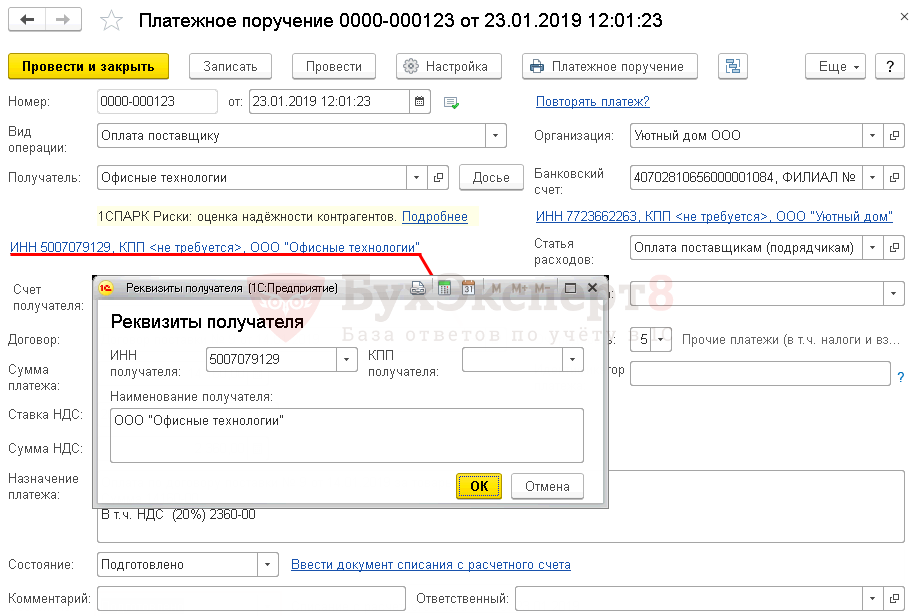
- по ссылке Реквизиты получателя проверьте ИНН получателя, КПП получателя и Наименование получателя. Эти данные используются для бланка поручения;
- Сумма платежа — сумма оплаты;
- Назначение платежа — информация для идентификации платежа.
Документ проводок по БУ и НУ не регистрирует. Нужен только для формирования бланка Платежное поручение.
На основание оплаченного поручения введите документ Списание с расчетного счета.
Банковская выписка
Безналичные списания в 1С 8.3 оформите документом Списание с расчетного счета в разделе Банк и касса — Банк — Банковские выписки.
Документ Списание с расчетного счета загружается из программы Клиент-банк или напрямую из банка, если подключен сервис 1С:ДиректБанк.
При создании правильно выберите Вид операции документа. При загрузке вид определяется автоматически, но его необходимо проверять.
Заполним документ по примеру.
Укажите согласно выписке банка:
- Дата — дата списания средств;
- По документу № от — данные платежного поручения (ПП);
- Получатель — контрагент, которому перечислена оплата;
- Статья расходов — статья движения денежных средств.
- Статью расходов — выбирайте, если заполняете Отчет о движении денежных средств.
- Погашение задолженности — способ определения статуса платежа: аванс или погашение задолженности.
При выборе Автоматически изначально погашается задолженность, а остаток учитывается как аванс. Если не нужно автоматически определять статус платежа, укажите другой способ.
Проводки
Задолженность поставщику ООО «Офисные технологии» по договору поставки № 9 от 14 января 2019 отсутствовала, оплата определена как аванс:
- Дт 60.02 Кт 51.
Поступление на расчетный счет в 1С 8.3
Подробнее смотрите в онлайн-курсе: «Бухгалтерский и налоговый учет в 1С:Бухгалтерия 8 ред. 3 от А до Я»
Организация заключила договор с ООО «Офисные технологии» на реализацию товаров стоимостью 12 000 руб. (в т. ч. НДС 20%).
25 января Бухгалтер подготовил платежное требование в банк на сумму 12 000 руб.
28 января по банковской выписке поступила оплата от покупателя.
Платежное требование
В 1С формируются платежные требования на оплату от покупателей. Настраивается это в Функциональности.
Платежное требование используйте в 1С 8.3, когда:
- с контрагентом заключен договор на безакцептную оплату (например, по решению суда);
- оплата по заранее выданному акцепту (например, на просроченную задолженность);
- требуется согласие покупателя.
Создайте Платежное требование в разделе Банк и касса — Банк — Платежные требования.
В требовании укажите:
- Сумма — сумма, которую запрашивает организация к оплате;
- Вид акцепта — нужно ли согласие клиента на списание;
- Срок для акцепта — срок, в течение которого покупатель должен дать ответ или банк перечислить деньги для безакцептного списания.
Документ проводок по БУ и НУ не регистрирует. Нужен только для формирования бланка Платежное требование.
На основание оплаченного требования введите документ Поступление на расчетный счет.
Банковская выписка
Безналичные поступления в 1С 8.3 оформите документом Поступление на расчетный счет в разделе Банк и касса — Банк — Банковские выписки.
Документ Поступление на расчетный счет загружается из программы Клиент-банк или напрямую из банка, если подключен сервис 1С:ДиректБанк.
При создании в 1С обратите внимание на корректность выбора Вид операции в документе. При загрузке вид определяется автоматически, но его необходимо проверять.
Заполним документ по примеру.
Укажите согласно выписке банка:
- Дата — дата поступления средств;
- По документу № от — данные платежного поручения покупателя.
- Плательщик — от кого поступает оплата;
- Статью доходов — выбирайте, если заполняете Отчет о движении денежных средств.
- Погашение задолженности – способ определения статуса платежа: аванс или погашение задолженности.
При выборе Автоматически изначально погашается задолженность, а остаток учитывается как аванс. Если не нужно автоматически определять статус платежа укажите другой способ.
Проводки
Задолженность покупателя ООО «Алмаз» по договору поставки № 456 от 01.04.2018 отсутствовала, оплата определена как аванс:
- Дт 51 Кт 62.02.
Мы разобрали как отразить поступление на расчетный счет в 1С 8.3 и как сделать списание с расчетного счета в 1С 8.3.
См. также:
Если Вы еще не подписаны:
Активировать демо-доступ бесплатно →
или
Оформить подписку на Рубрикатор →
После оформления подписки вам станут доступны все материалы по 1С Бухгалтерия, записи поддерживающих эфиров и вы сможете задавать любые вопросы по 1С.
Помогла статья?
Получите еще секретный бонус и полный доступ к справочной системе Бухэксперт на 8 дней бесплатно

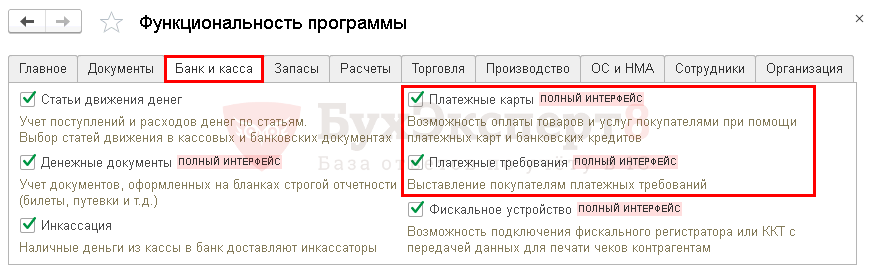
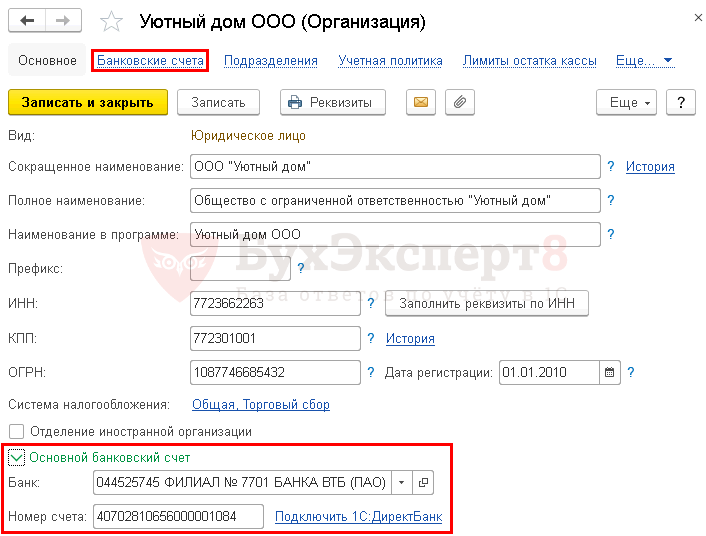
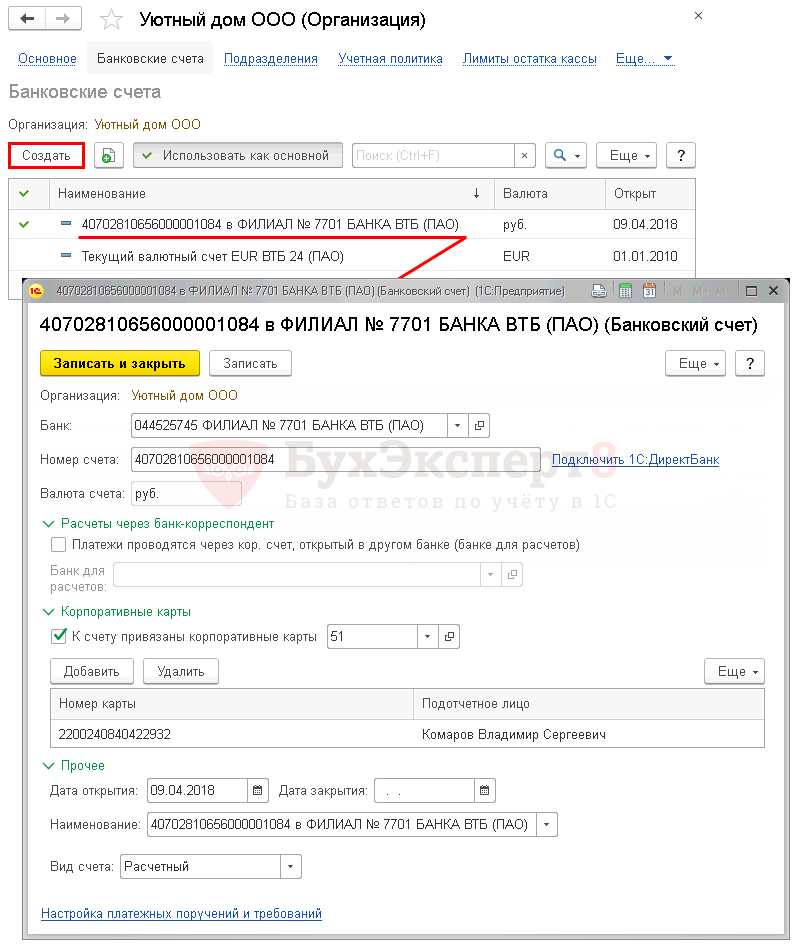
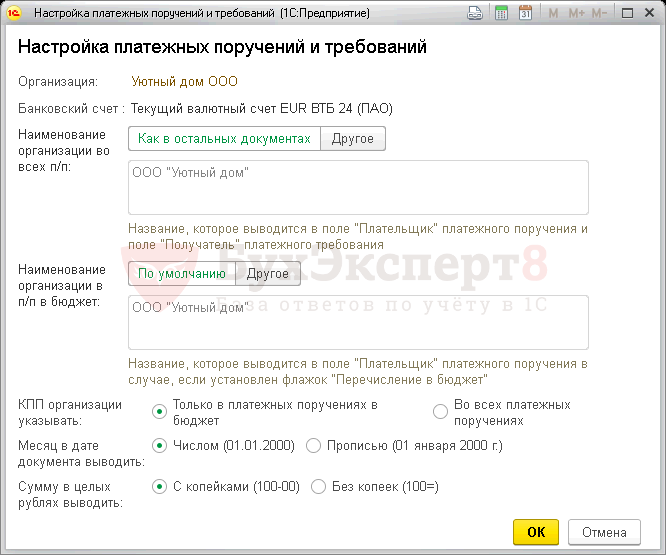
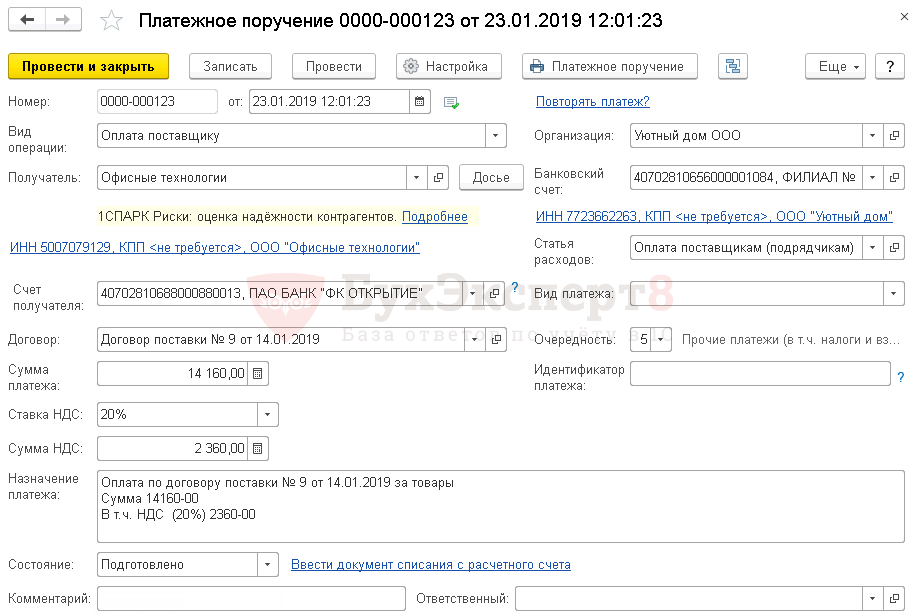
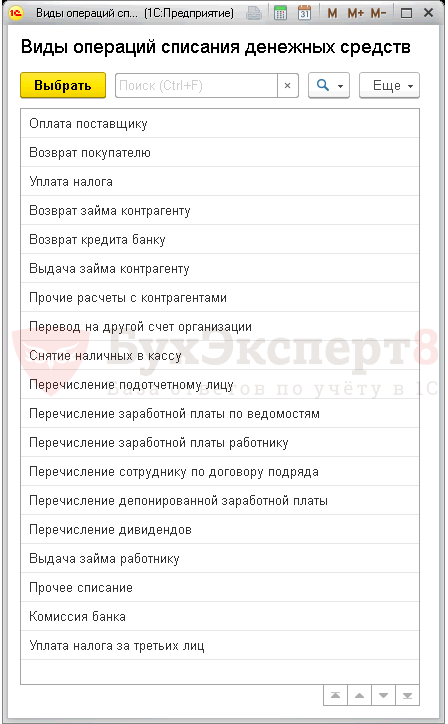
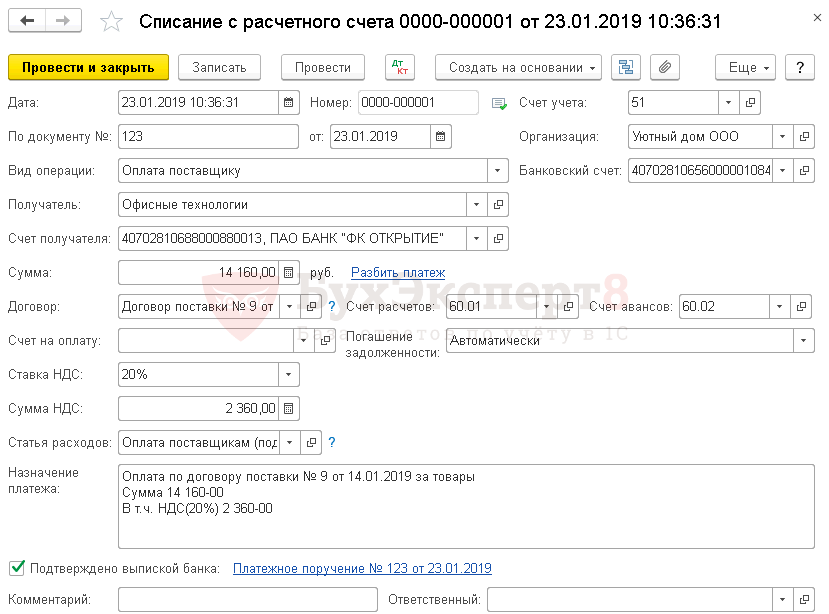

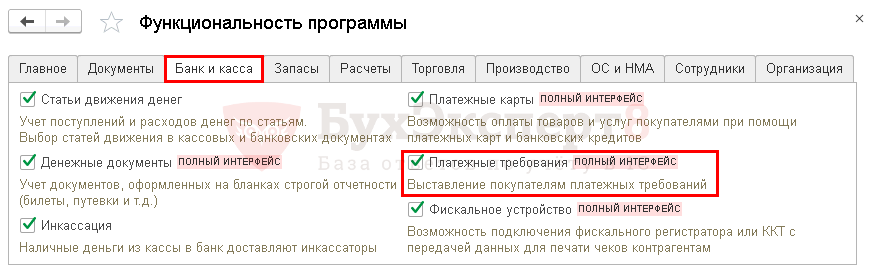

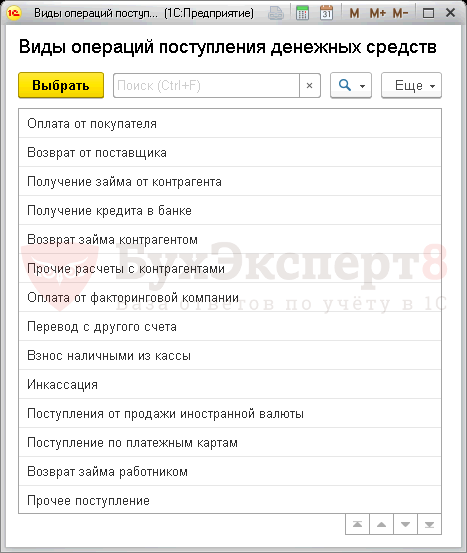
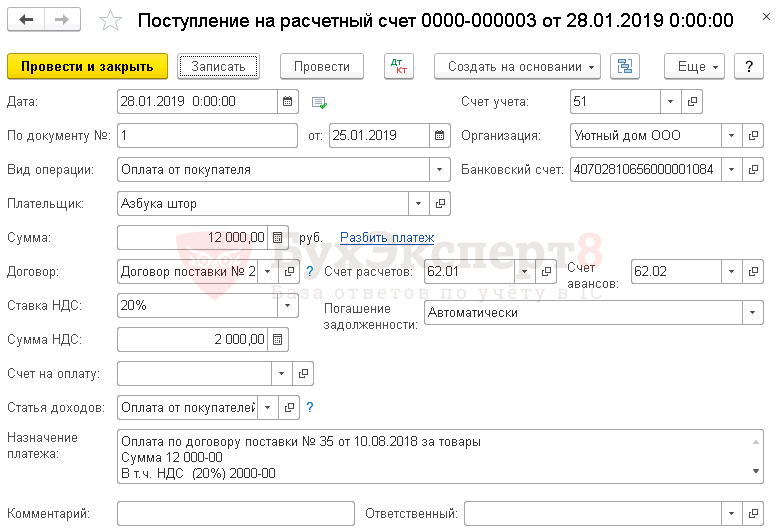


Спасибо за Вашу работу.
Спасибо за статью!